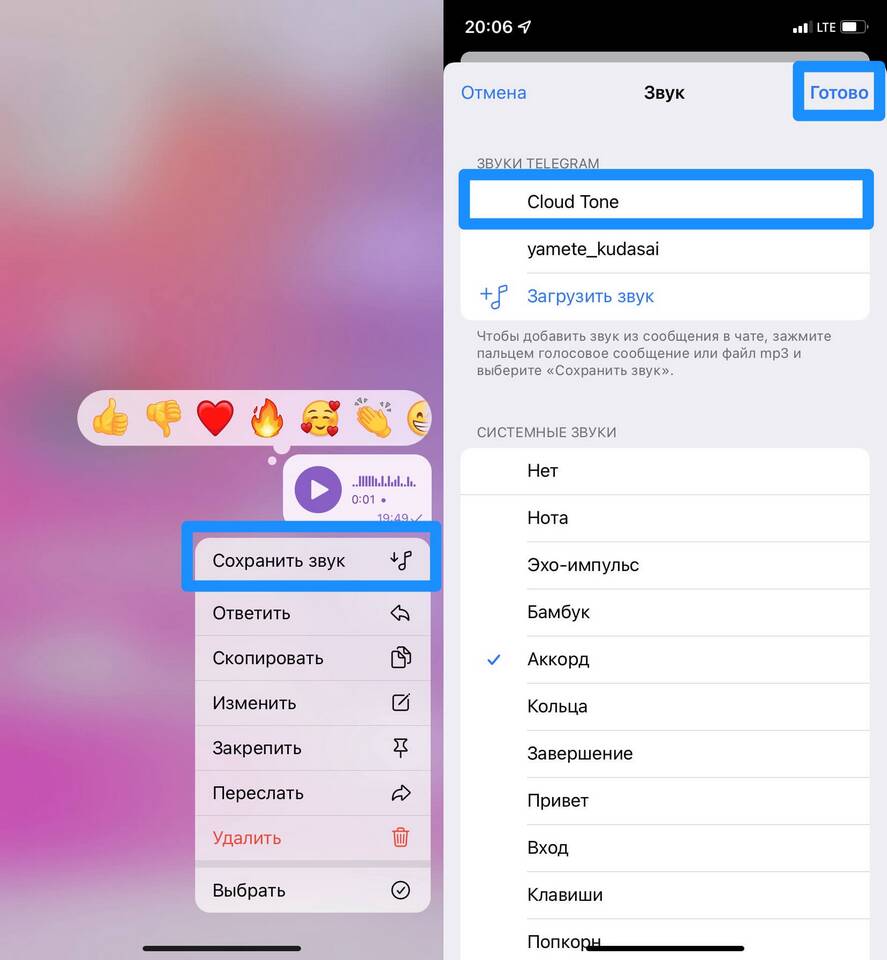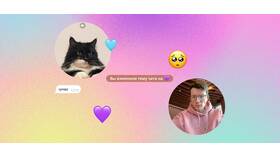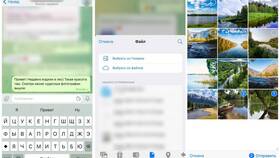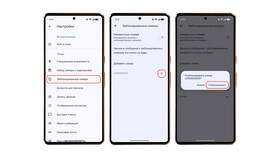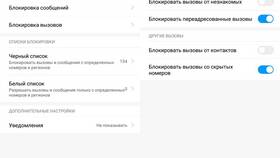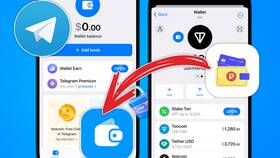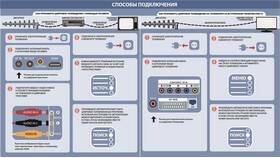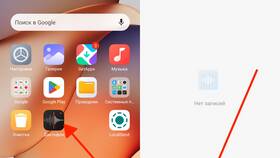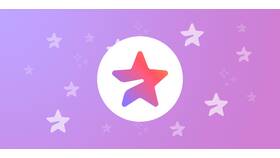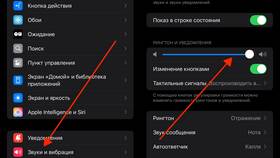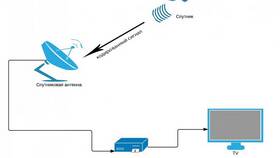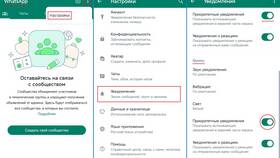| Действие | Инструкция |
| Открытие настроек | Меню → Настройки → Уведомления и звуки |
| Выбор звука | Раздел "Звук" → Выбрать из списка |
- Перейдите в Настройки приложения
- Выберите "Уведомления"
- Нажмите "Звук"
- Выберите нужный вариант из списка
- Откройте меню настроек (три полоски)
- Перейдите в "Настройки" → "Уведомления"
- Найдите раздел "Звук уведомлений"
- Выберите предпочитаемый звук
| Параметр | Доступность |
| Звуки входящих | Настройки → Уведомления |
| Системные звуки | Зависит от браузера |
- Откройте нужный чат
- Нажмите на название вверху
- Выберите "Уведомления"
- Настройте звук отдельно для этого чата
- Перейдите в информацию о группе/канале
- Выберите "Управление уведомлениями"
- Установите индивидуальный звук
- Сохраните изменения
| Проблема | Решение |
| Звук не воспроизводится | Проверить системные настройки звука |
| Нет нужного варианта | Добавить пользовательский звук |
- Громкость: регулируется отдельно от системы
- Вибрация: настраивается совместно со звуком
- Исключения: можно отключить для отдельных чатов
Для использования собственных звуков уведомлений необходимо поместить аудиофайлы в формате .ogg в специальную папку приложения Telegram на вашем устройстве.